1、在我的电脑桌面,空白处任意点鼠标右键,新建一个EXCEL文件

2、然后我们打开新建的工作表,输入年份及四个季度下的生产值

3、为了对比更明显一些,我们用柱形图进行表示,点击菜单的插入,在显示的工具选项中有图表,然后点击柱形图
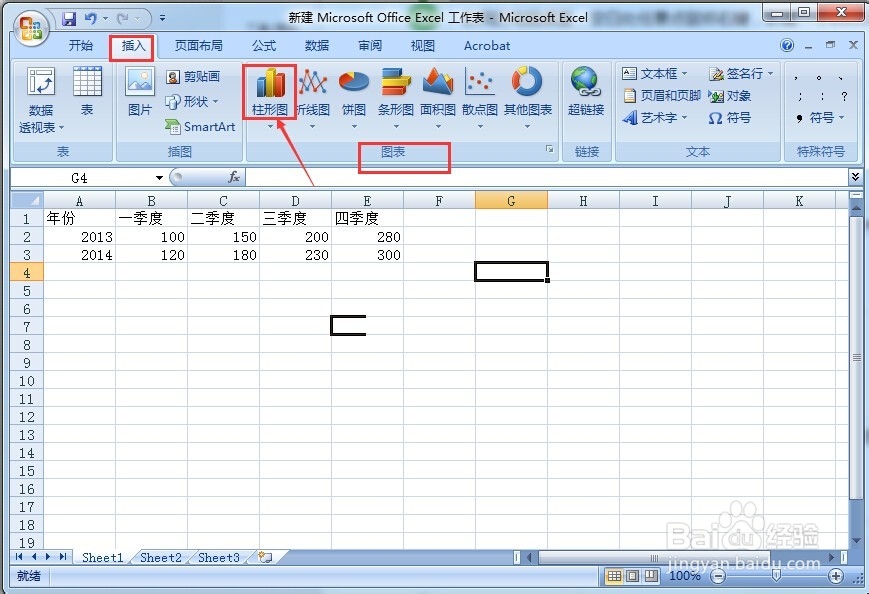
4、在柱形图打开后,有系列选项,我们选择二维柱形图就可以了
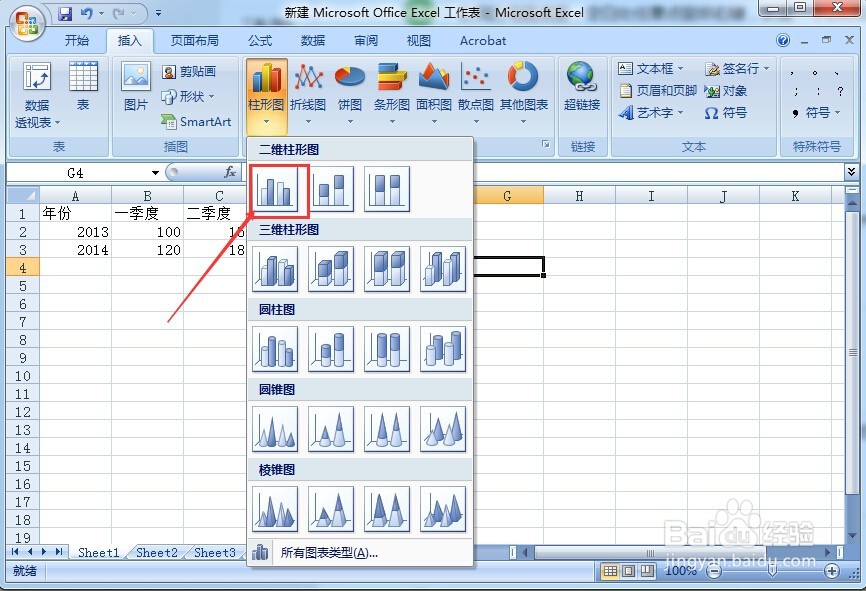
5、然后出现一个图表区框,这个大小位置都可以调整,这个用鼠标直接拉动就可以了,很容易实现

6、在调整好后,我们选择一下布局的样式,点击快速布局

7、然后再选择数据,可以点工具栏中的,也可以右键点击后选择数据项,弹出对话框,选择柱形图的数据区域

8、再编辑图例项,点击编辑,系列1选择2013,然后再编辑数据源系列2的为2014
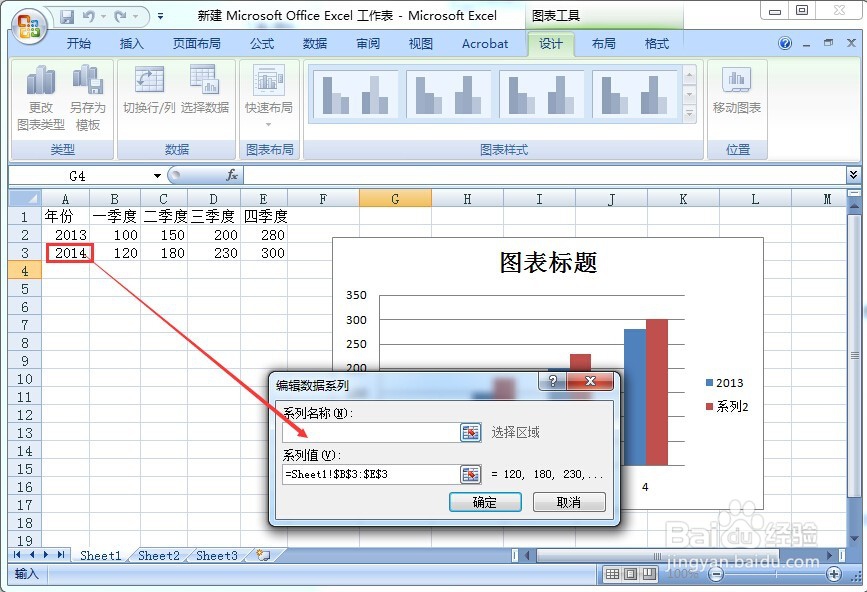
9、列编辑完成后,现在再来编辑水平轴,用鼠标选择数据源就可以了
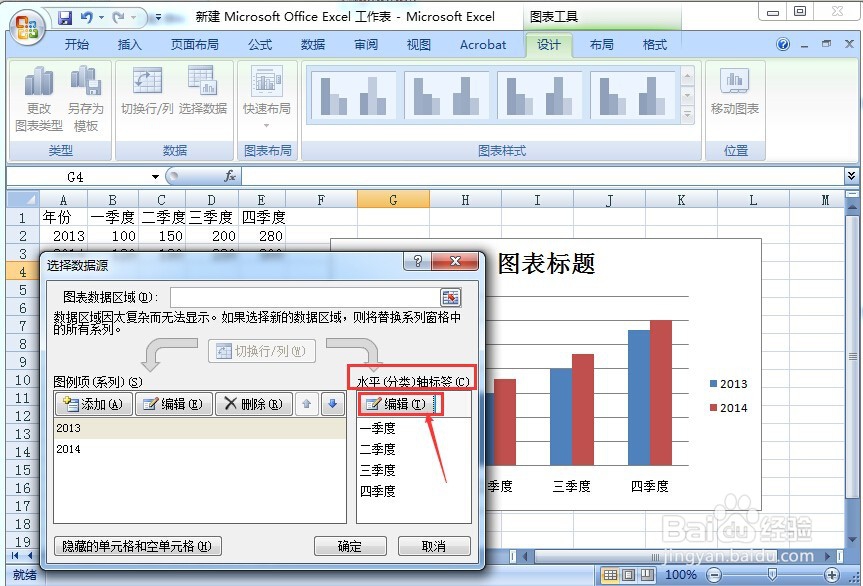
10、点击确定后,可以看出已经按照我们想要表达的意思,成功插入了柱形图,现在把图表标题再完善一下

11、这个就是完整的一个柱形图表了,看这个是不是就清楚,一下子就能对比出两个年份的不同季度生产总值多少了

